Heim >Software-Tutorial >Bürosoftware >Vorgang zum Ändern der Hintergrundfarbe von Ausweisfotos in PPT
Vorgang zum Ändern der Hintergrundfarbe von Ausweisfotos in PPT
- WBOYnach vorne
- 2024-04-17 14:52:141146Durchsuche
Wie ändere ich die Hintergrundfarbe des PPT-ID-Fotos? Der PHP-Editor Zimo stellt den Vorgang zum Ändern der Hintergrundfarbe von Ausweisfotos in PPT ausführlich vor, um Ihnen bei der einfachen Lösung des Problems des Änderns der Hintergrundfarbe von Ausweisfotos zu helfen. Nachfolgend finden Sie Schritt-für-Schritt-Anleitungen und praktische Tipps!
Ausweisfotos in PPT importieren.
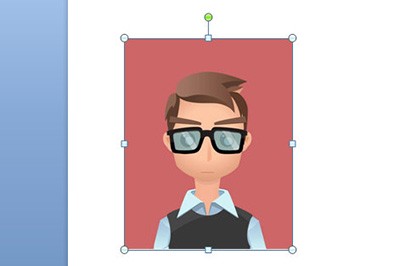
Klicken Sie oben in der Optionsleiste [Bildformat] auf [Neu einfärben] – [Transparente Farbe festlegen].
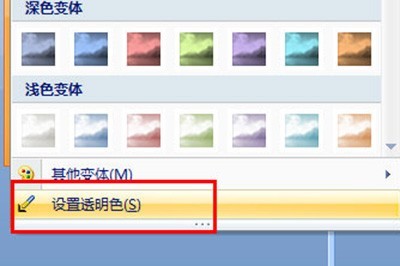
Klicken Sie mit der linken Maustaste auf die Hintergrundfarbe und der Hintergrund wird entfernt.
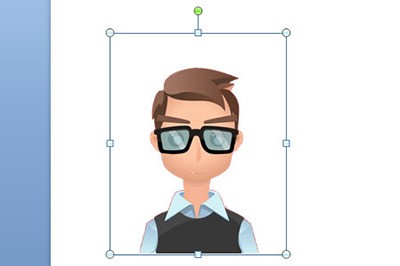
Danach können Sie ein Rechteck einfügen, es mit der gewünschten Hintergrundfarbe füllen und am unteren Rand des Fotos platzieren.

Wählen Sie abschließend das Rechteck und das Foto aus, klicken Sie mit der rechten Maustaste, um sie zu kombinieren, und die Hintergrundfarbe Ihres Fotos wird geändert. Bei Bedarf können Sie das Layout für den Stapeldruck kopieren.
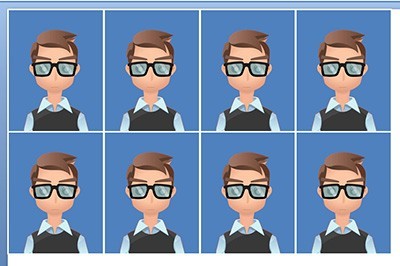
Das obige ist der detaillierte Inhalt vonVorgang zum Ändern der Hintergrundfarbe von Ausweisfotos in PPT. Für weitere Informationen folgen Sie bitte anderen verwandten Artikeln auf der PHP chinesischen Website!
In Verbindung stehende Artikel
Mehr sehen- Ausführliche Erklärung zum Öffnen und Lesen von CSV-Dateien
- Schritte und Vorsichtsmaßnahmen zum Öffnen und Verarbeiten von Dateien im CSV-Format
- Methoden und Tipps zum Öffnen von CSV-Dateien: Geeignet für eine Vielzahl von Software
- Eine Kurzanleitung zur CSV-Dateibearbeitung
- Erfahren Sie, wie Sie CSV-Dateien richtig öffnen und verwenden

